
- •Разработка приложений с помощью
- •Учебное пособие
- •Тема 1. Знакомство с оболочкой Access Запуск программы
- •Оболочка Access
- •Создание новой базы данных
- •Окно базы данных
- •Тема 2. Проектирование таблиц базы данных Создание базы данных
- •Создание таблиц
- •Определение полей таблицы
- •Задание свойств полей
- •Определение ключевого поля
- •Создание связей между таблицами.
- •Вопросы и упражнения
- •Тема 3. Ввод и редактирование записей
- •Ввод данных непосредственно в таблицу
- •Ввод данных с использованием поля со списком
- •Импортирование таблиц в свою базу данных
- •Пояснения.
- •Вопросы и упражнения
- •Тема 4. Создание простых форм
- •Автоматическое создание формы в столбец.
- •Создание формы в режиме мастера форм.
- •Создание формы в режиме конструктора
- •Вопросы и упражнения
- •Тема 5. Разработка сложных форм
- •Создание сложной формы.
- •Создание вычисляемых полей
- •Добавление управляющих элементов в форму.
- •Вопросы и упражнения
- •Тема 6. Создание запросов с помощью Мастера
- •Формирование простых запросов
- •Перекрестный запрос
- •Поиск повторяющихся записей
- •Поиск записей, не имеющих подчиненных
- •Вопросы и упражнения
- •Тема 7. Формирование запросов с помощью Конструктора
- •Конструирование запроса
- •Выполнение запроса
- •Ввод условий отбора
- •Сортировка записей в выборке
- •Проведение группировки и групповых вычислений
- •Вычисляемые поля в запросах
- •Запрос с параметрами
- •Запрос на обновление
- •Основы sql
- •Вопросы и упражнения
- •Тема 8. Создание макросов
- •Создание макроса
- •Примеры макросов
- •Макрос: Макрос2
- •Отладка макросов
- •Вопросы и упражнения
- •Тема 9. Проектирование выходных документов с помощью отчетов
- •Разделы отчета
- •Создание отчета при помощи стандартного средства Отчет
- •Создание отчета с помощью Мастера отчетов
- •Формирование отчета с помощью конструктора
- •Макрос: Формирование Книги продаж
- •Макрос: МакросФормир
- •Вопросы и упражнения
- •Тема 10. Создание главной кнопочной формы
- •10.20. Установка параметров для отображения главной кнопочной формы при запуске базы данных
- •Тема 11 Этапы разработки приложений
- •Индивидуальные практические задания
- •Задания повышенной сложности
- •Приложения Приложение 1. Моделирование баз данных с помощью пакета eRwin Основные функции пакета
- •Создание логической модели
- •Создание физической модели
- •Прямое и обратное проектирование
- •Создание отчетов в пакете Erwin
- •Приложение 2. Тесты
- •Словарь терминов
- •Список литературы
- •Оглавление
Вопросы и упражнения
Отсортируйте записи в таблице Товар на базе по полю Цена по возрастанию, а затем – по убыванию.
Отсортируйте записи в таблице Покупатель по полю Фамилия руководителя по алфавиту.
Установите в таблице Покупатель фильтр на поле Город. Выделите в поле Город «Новосибирск» и щелкните по кнопке Фильтр по выделенному. Удалите фильтр щелчком по соответствующей кнопке на панели инструментов.
Какое поле называется индексированным? Какое значение имеют индексы?
В таблице Поставщик для поля Город создайте поле со списком, в котором содержится семь значений: Брест, Киев, Красноярск, Минск, Москва, Одесса, София.
Тема 4. Создание простых форм
Форма представляет собой бланк, подлежащий заполнению, или маску, накладываемую на набор данных. Бланк-форма позволяет упростить процесс заполнения базы данными, благодаря чему появляется возможность поручить ввод информации персоналу невысокой квалификации. Маска-форма позволяет ограничить объем информации, доступной пользователю.
Например, при работе с отдельными записями присутствие других записей может мешать работе или вообще быть недопустимым (например, если записи содержат сведения о клиентах). Использование форм позволяет сосредоточиться только на относящейся к делу информации.
Для автоматизации часто выполняемых действий в форму можно добавить кнопки и другие функциональные элементы.
В Access имеется ряд средств для создания форм: конструктор, мастер форм, автоформа, разделенная форма, сводная диаграмма и др.
Автоматическое создание формы в столбец.
Задание 1. Создайте автоформу в столбец для таблицы Покупатель.
При помощи инструмента Форма можно создать форму одним щелчком мыши. При использовании этого средства все поля базового источника данных размещаются в форме. Можно сразу же начать использование новой формы либо при необходимости изменить ее в Режиме макета или Конструктора.
Пояснения.
В области переходов выделите таблицу Покупатель, данные которой должны отображаться в форме.
На вкладке Создание в группе Формы выберите команду Форма.
Приложение Access создаст форму и отобразит ее в Режиме макета (рис. 4.1). В этом режиме можно внести изменения в структуру формы при одновременном отображении данных почти в таком виде, в каком они отображаются в Режиме формы.
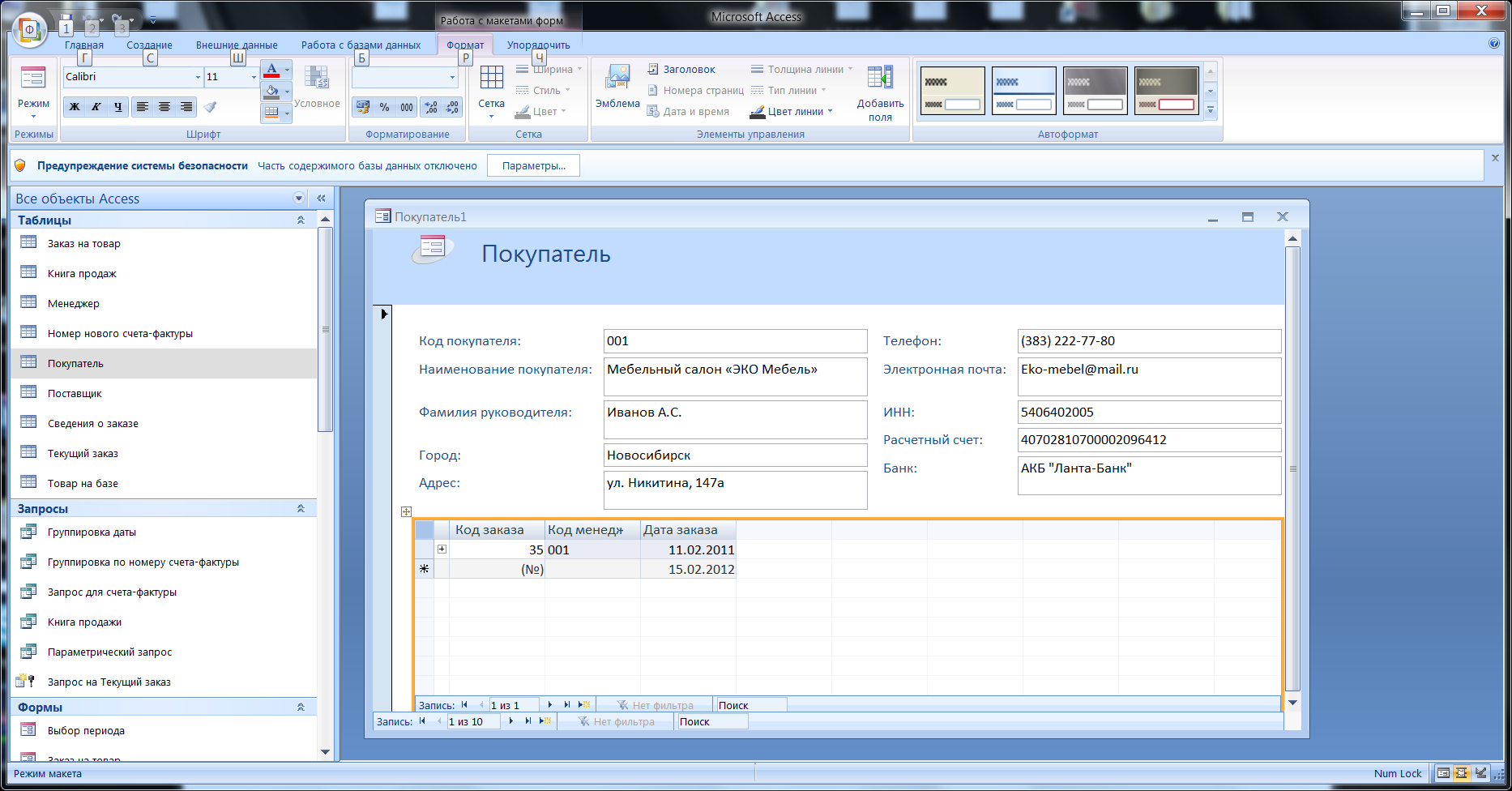
Рис. 4.1. Форма Покупатель в режиме макета
Обратите внимание на то, что если Access 2007 обнаруживает одну таблицу, связанную отношением «один-ко-многим» с таблицей или запросом, который использовался для создания формы (в нашем случае ‑ это таблица Покупатель), Access добавляет таблицу данных в форму, основанную на связанной таблице или запросе (таблица Сведения о заказе). То есть, создалась простая форма, основанная на таблице Покупатель, и так как между таблицами Покупатель и Сведения о заказе определено отношение «один-ко-многим», то в таблице данных будут отображаться все записи таблицы Сведения о заказе, относящиеся к текущей записи таблицы Покупатель.
Если таблица данных в форме не нужна, ее можно удалить. Если существует несколько таблиц, связанных отношением «один-ко-многим» с таблицей, которая использовалась для создания формы, то Access не добавляет таблицы данных в форму.
В созданной форме удалите данные, относящиеся к таблице Сведения о заказе.
В Режиме макета настройте размер полей в соответствии с данными (рис. 4.2).
Поскольку при внесении изменений можно просматривать данные, в этом режиме очень удобно задавать размеры элементов управления и выполнять другие задачи, связанные с внешним видом и удобством формы.
5. Посмотрите эту форму в режиме Форма и Конструктор.
6.Сохраните созданную форму под именем Покупатель.

Рис. 4.2. Окончательный вид формы Покупатель в режиме макета
